MicrosoftEdgeでハードウェアメディアキーの処理を無効にする
MicrosoftEdgeでハードウェアメディアキーの処理を無効にする方法
Microsoft Edgeでは、キーボードのメディアキーを使用して、ブラウザーでのメディアコンテンツの再生を制御できます。 この機能を有効にすると、音量大、音量小、またはミュートのメディアキーを使用できるようになり、メディアの再生を制御するために使用できるボタン付きの特別なトースト通知が表示されます。
広告
ハードウェアメディアキー処理機能を使用すると、ページ上のビデオまたはオーディオオブジェクトをクリックせずに、MicrosoftEdgeでオーディオまたはビデオの両方のメディア再生を制御できます。 キーボードのハードウェアメディアボタンを押すことで操作できるようになりました。 他のいくつかの入力およびメディアデバイスにもそのようなキーが含まれている場合があります。
仕組みは次のとおりです。 マルチメディアキーボードの[再生]、[一時停止]、[音量を上げる]、[音量を下げる]などのキーを押すと、メディアコントロール付きのトーストがボリュームコントロールと一緒に表示されます。 通知は、Edgeブラウザーでアクティブなメディアセッションを管理するために直接使用できます。
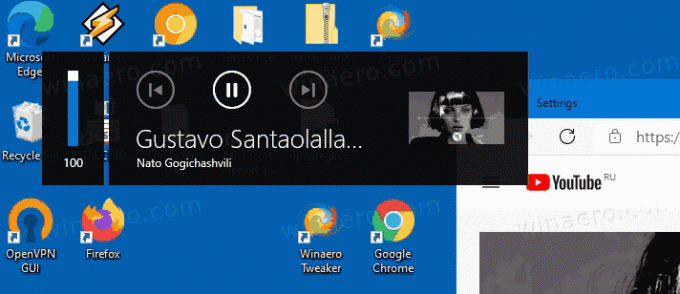
この投稿では、MicrosoftEdgeでハードウェアメディアキーの処理を無効にする方法を説明します。
MicrosoftEdgeでハードウェアメディアキーの処理を無効にするには
- MicrosoftEdgeを開きます。
- タイプ
edge:// flags /#hardware-media-key-handlingアドレスバーに移動し、Enterキーを押します。 - 選択する 無効 の右側のリストから ハードウェアメディアキーの処理 オプション。

- Edgeブラウザを再起動します。
- これで、を閉じることができます 実験 エッジフラグのあるタブ。
注: ディフォルト 値はに似ています 有効、したがって、ハードウェアメディア処理機能は現在オンになっています。
後で、上記の手順を元に戻すだけで、Edgeでハードウェアメディアキー処理を簡単に再度有効にできます。
Microsoft Edgeは、Chromiumベースのブラウザになり、次のような多くの排他的な機能を備えています。
読み上げます GoogleではなくMicrosoftに関連付けられたサービス。 ブラウザはすでにいくつかのアップデートを受け取っており、 ARM64 デバイス。 また、Microsoft Edgeは、次のような古いバージョンのWindowsを引き続きサポートしています。 Windows 7. チェックアウト Microsoft EdgeChromiumでサポートされているWindowsバージョン. 最後に、興味のあるユーザーはダウンロードできます MSIインストーラー 展開とカスタマイズ用。
